デジタルアートとグラフィックスをオンラインで販売する方法(簡単な方法)
公開: 2022-07-22デジタルアートとグラフィックをオンラインで販売しますか?
あなたのアートをダウンロード可能なファイルとして販売することにより、送料やプロの印刷にお金を払うことなくお金を稼ぐことができます。 同じデジタルアートやグラフィックファイルを何度も販売することもできます。
この記事では、WordPressを使用してデジタルアートとグラフィックスをオンラインで簡単に販売し始める方法を紹介します。
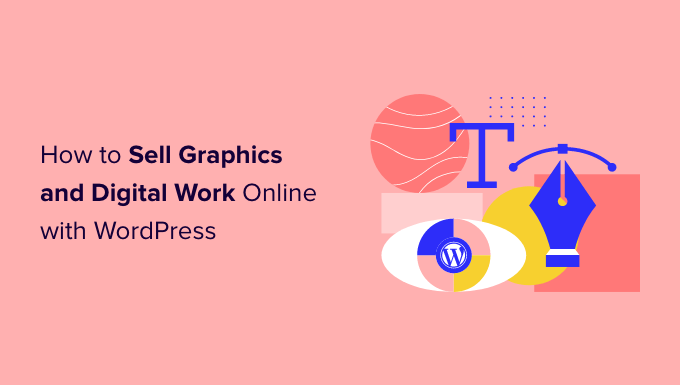
なぜあなたのデジタルアートとグラフィックスをオンラインで売るのですか?
あなたがアーティストなら、あなたの作品をオンラインで販売する方法はたくさんあります。 たとえば、オンデマンド印刷ショップを作成して、グラフィックをブランド商品や高品質の印刷物に変えることができます。
しかし、ますます多くのアーティストが、有形の商品ではなくデジタルダウンロードとして作品を販売しています。 これらのアイテムには、ストックフォトライブラリ、ダウンロード可能なワークシート、電子書籍、テンプレートなどが含まれる場合があります。
デジタルダウンロードを販売すると、印刷や送料を支払う必要がないため、コストが削減されます。 また、物理的な保管、消耗品、または在庫の管理について心配する必要もありません。 これはすべて、より大きな利益のために費やす時間と労力が少ないことを意味します。
それを念頭に置いて、デジタルアートとグラフィックスをオンラインで販売する方法を見てみましょう。
デジタルアートとグラフィックスを販売するには、どのプラットフォームを使用する必要がありますか?
まず、アートとグラフィックをデジタルダウンロードとして販売するために使用するeコマースプラットフォームを選択する必要があります。
eコマースプラットフォームは、アートワークをアップロードし、それらのファイルを販売するために使用するソフトウェアです。
後でeコマースプラットフォームを変更することは可能ですが、変更するとビジネスに支障をきたす可能性があります。 これを回避するには、eコマースプラットフォームを慎重に選択することが重要です。
このユースケースでは、デジタルダウンロードを販売するために特別に設計されたプラットフォームを選択する必要があります。
そのため、アートやグラフィックの販売にはWordPressとEasyDigitalDownloadsの使用をお勧めします。
WordPressは世界で最高のウェブサイトビルダーです。 これは、人々がデジタルダウンロードを販売する何百万ものWebサイトを含む、インターネット上のすべてのWebサイトの43%以上に電力を供給しています。 WordPressを使用すると、Webサイトを完全に制御できるため、作品を披露できる美しく人目を引くサイトを簡単に設計できます。
Easy Digital Downloadsは、デジタル製品を販売するのに最適なWordPresseコマースプラグインです。 実際、私たちは自分たちでプラグインを使用して、プレミアムWordPressプラグインの多くを販売しています。
WordPressとEasyDigitalDownloadsを使用すると、高い取引手数料を支払うことなく、必要な数の製品を販売できます。 これにより、WordPressとEasy Digital Downloadsは、Sellfy、Gumroad、Sendowl、WooCommerceなどの他のプラットフォームに比べて大きな利点があります。
そうは言っても、Easy Digital Downloadsを使用してWordPressサイトを簡単に作成し、デジタルアートワークとグラフィックスをオンラインで販売し始める方法を見てみましょう。
ステップ1.WordPressWebサイトをセットアップする
WordPress Webサイトの構築を開始する前に、WordPressソフトウェアにはWordPress.orgとWordPress.comの2種類があることを知っておくことが重要です。
より多くの機能と柔軟性を備えているため、セルフホストのWordPressとしても知られるWordPress.orgを使用します。 詳細な比較については、WordPress.comとWordPress.orgの違いに関するガイドをご覧ください。
WordPressでデジタルアートとグラフィックスの販売を開始するには、最初にドメイン名(www.wpbeginner.comなど)が必要です。 まだ名前を考えていない場合は、最適なドメイン名を選択する方法に関するガイドをご覧ください。
また、Webサイトのファイルがオンラインで保存されるWebホスティングと、WordPressサイトでクレジットカードによる支払いを安全に受け入れることができるSSL証明書も必要です。
ドメイン名の費用は通常14.99ドル/年で、ホスティング費用は7.99ドル/月から始まります。 SSL証明書の価格は、証明書を購入する場所によって異なります。 ただし、SSL証明書の支払いは年間50〜200ドルになると予想できます。
ご覧のとおり、ホスティングとセキュリティは、特に始めたばかりのアーティストにとっては高価です。
ありがたいことに、私たちの最も推奨されるホスティングプロバイダーの1つであるSiteGroundは、Easy Digital Downloadsのマネージドホスティングを73%オフで提供しています。 無料のSSL証明書、Easy Digital Downloadsがプリインストールされており、必要なすべての最適化機能が付属しています。
月額4ドル未満で始めることができます。
先に進んで、ドメイン名、Webホスティング、およびSSL証明書を購入する方法を見ていきましょう。
まず、SiteGround Webサイトにアクセスして、[プランを取得]ボタンをクリックする必要があります。
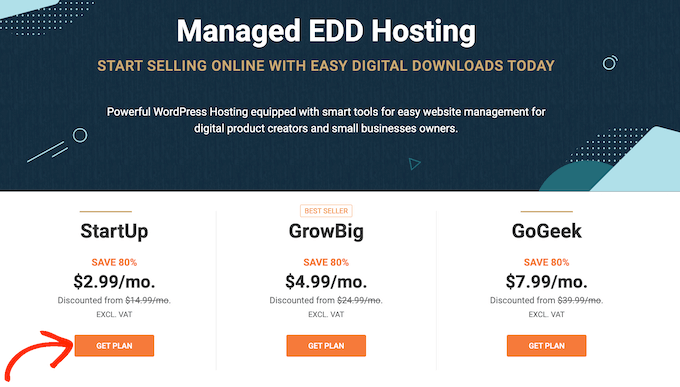
その後、SiteGroundはあなたのウェブサイトのドメイン名を入力するようにあなたに頼みます、そして彼らはあなたが購入できるいくつかのオプションの追加物もあなたに示します。
必要に応じて後でいつでも追加できるため、この時点で追加機能について心配する必要はありません。この手順をスキップすることをお勧めします。
その後、お支払い情報を入力するだけで購入が完了します。
新しいアカウントにログインする方法の詳細が記載されたメールがまもなく届きます。 ログインすると、[ウェブサイト]タブの下に[サイトツール]と[WordPress管理者]の2つのボタンが表示されます。
サイトツールは、メールの設定など、サイトに関連するすべてを管理できるWebサイトのホスティングダッシュボードです。
[WordPress管理者]ボタンをクリックすると、EasyDigitalDownloadsがプリインストールされている新しくインストールされたWordPressサイトに移動します。
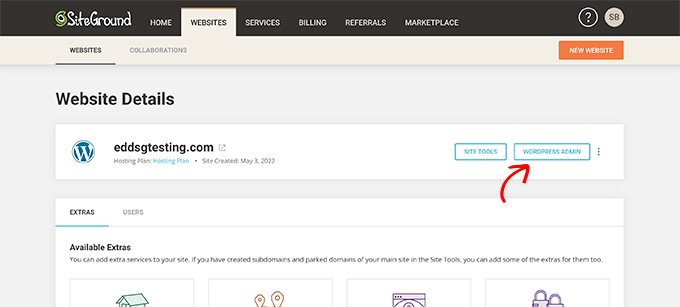
これにより、WordPressダッシュボードにログインできる画面が表示されます。
ここでは、作成したユーザー名とパスワードを入力し、[ログイン]をクリックするだけです。
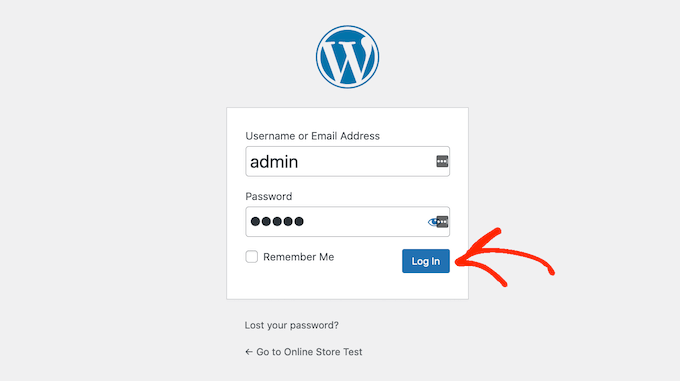
これで、デジタルアートとグラフィックスを販売するオンラインストアの構築を開始する準備が整いました。
Bluehost、Hostinger、HostGator、WP Engineなどの別のWordPressウェブサイトホスティングサービスを使用していますか? 次に、これらのホスティングプロバイダー向けのステップバイステップの説明のためにWordPressをインストールする方法に関するガイドを確認できます。
ステップ2.eコマースプラグインの設定
SiteGroundを使用している場合、EasyDigitalDownloadsはすでにプリインストールされています。
別のホスティングプロバイダーを使用している場合は、EasyDigitalDownloadsプラグインをインストールしてアクティブ化する必要があります。 ヘルプが必要な場合は、WordPressプラグインのインストール方法に関するガイドをご覧ください。
Easy Digital Downloadsプラグインにアクセスできるようになったら、 [ダウンロード]»[設定]に移動します。
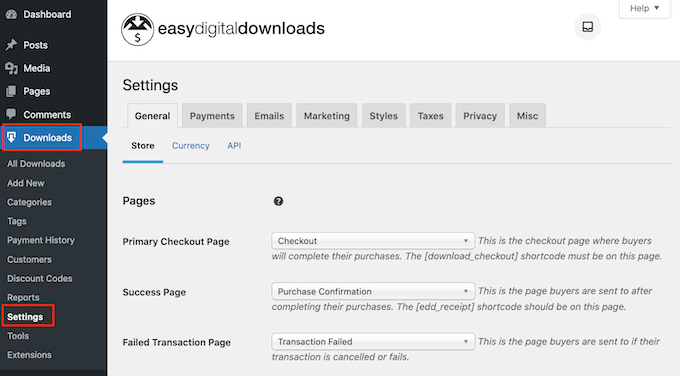
まず、店舗の場所を設定します。
アートとグラフィックをデジタルダウンロードとしてのみ販売することを計画している場合でも、Easy Digital Downloadsは、訪問者が購入したときに、現在地を使用して一部のフィールドに自動入力します。
また、消費税を計算するためにあなたの場所を使用する場合があります。
場所を追加するには、[基本国]ドロップダウンメニューを開くだけです。 次に、ビジネスの拠点を選択できます。
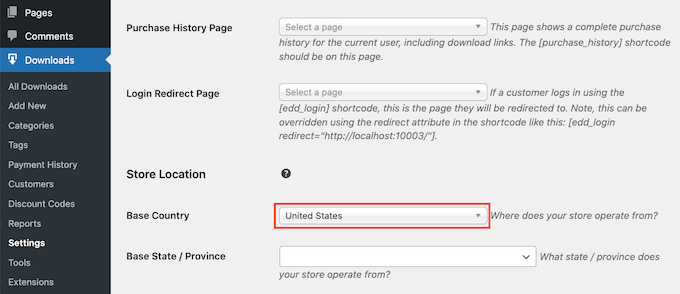
次に、「Base State/Province」フィールドを見つけます。
ここでドロップダウンを開いて、ストアの運営元の州または州を選択できます。
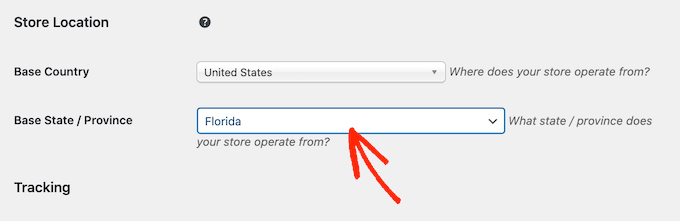
入力した情報に満足したら、[変更を保存]ボタンをクリックして変更を保存します。
ステップ3.WordPressに支払いゲートウェイを追加する
デジタルアートやグラフィックをオンラインで販売する場合、顧客からのクレジット支払いを受け入れる方法が必要になります。
デフォルトでは、Easy Digital Downloadsは、Stripe、PayPal、AmazonPaymentsなどの一般的な支払いゲートウェイをサポートしています。
代わりに別の支払いゲートウェイを使用したいですか? Easy Digital Download拡張機能を使用して、追加の支払いオプションを追加できます。
ウェブサイトに支払いゲートウェイを追加するには、先に進んで[支払い]タブをクリックします。 次に、[ゲートウェイ]タブが選択されていることを確認します。
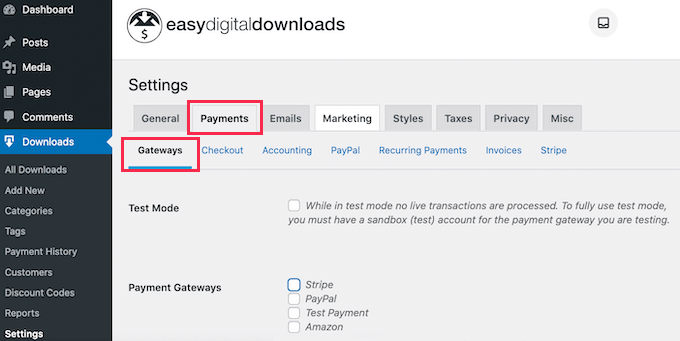
[支払いゲートウェイ]セクションで、Webサイトに追加する各ゲートウェイのチェックボックスをオンにします。
複数のお支払い方法を確認する場合は、デフォルトゲートウェイを選択する必要があります。 この支払いゲートウェイは、訪問者がチェックアウトページに到着したときに自動的に選択されます。
任意のゲートウェイを使用できますが、StripeはApplePayとGooglePayだけでなく、クレジットカードも受け入れることができます。 そのことを念頭に置いて、デフォルトの支払いゲートウェイとしてStripeを使用することをお勧めします。
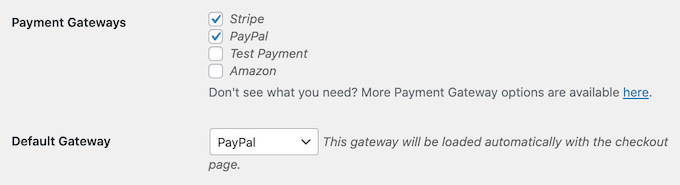
1つ以上の支払いゲートウェイを選択した後、[変更を保存]ボタンをクリックします。
これで、個別の支払いゲートウェイをそれぞれ構成できる新しいタブにアクセスできるようになります。
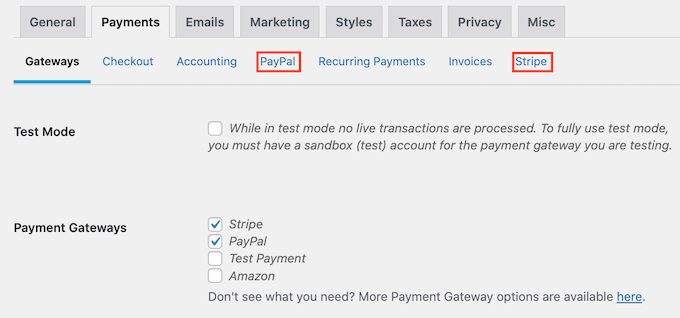
支払いゲートウェイを構成するプロセスは、使用しているゲートウェイによってわずかに異なりますが、EasyDigitalDownloadsがプロセスを順を追って説明します。
例としてStripeを見てみましょう。
Stripeを設定するには、[Stripe]タブを選択し、[ConnectwithStripe]をクリックします。
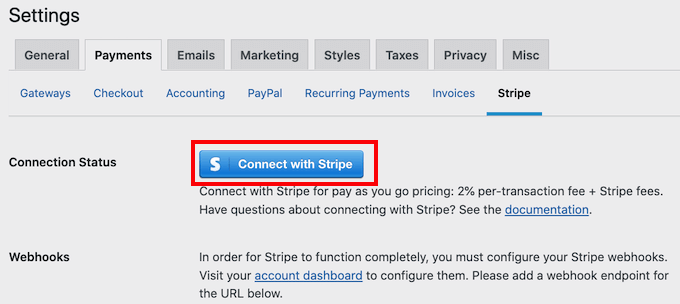
これにより、セットアップウィザードが起動し、Stripeを支払いゲートウェイとして構成するプロセスを順を追って説明します。
複数の支払いゲートウェイを使用している場合は、これらの手順を繰り返して、各ゲートウェイを個別に設定する必要があります。
デフォルトでは、EasyDigitalDownloadsはすべての価格を米ドルで表示します。 支払いゲートウェイを設定したら、Webサイトで使用されている通貨を変更することをお勧めします。
米ドル以外の通貨で価格を表示するには、[通貨]タブをクリックするだけです。
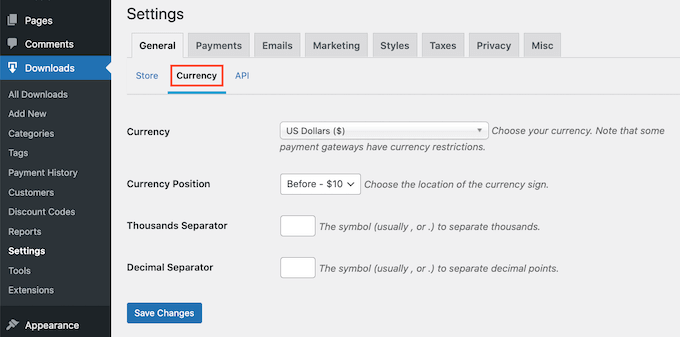
次に、[通貨]ドロップダウンを開きます。 これで、Webサイトで使用する通貨を選択できます。
一部の支払いゲートウェイはすべての通貨を受け入れるとは限らないことに注意してください。 よくわからない場合は、選択した支払いゲートウェイのWebサイトをいつでも確認できます。 ほとんどの場合、サポートする通貨のリストがあります。
通貨の設定に問題がなければ、画面の下部にある[変更を保存]ボタンをクリックします。
ステップ4.デジタルアートをダウンロード可能な製品に変える
少なくとも1つの支払いゲートウェイを設定すると、最初のデジタル製品を作成する準備が整います。 これは、オンラインで販売したい任意のデジタルアートまたはグラフィックファイルにすることができます。
デジタル製品を作成するには、 [ダウンロード]»[新規追加]に移動します。
これで、「ここにダウンロード名を入力してください」フィールドに製品の名前を入力できます。 これは製品のページに表示されるので、訪問者の注意を引き、グラフィックまたはデジタルアートワークを正確に説明するものを使用することをお勧めします。
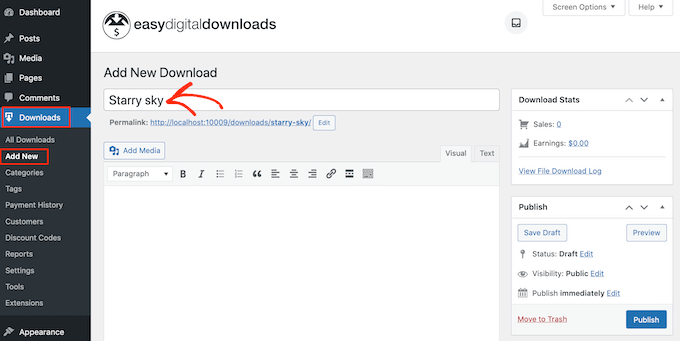
次に、この製品ページに表示される説明を入力します。 この製品が彼らに適しているかどうかを判断するために必要なすべての情報を訪問者に提供する必要があります。
たとえば、グラフィックの寸法と解像度を含めることができます。 また、製品のライセンスや、購入後に顧客がアートをどのように使用できるかについて話すこともできます。
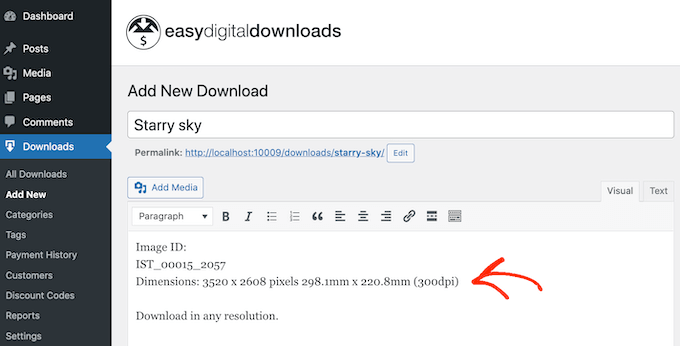
多くのオンラインストアやウェブサイトでは、買い物客が探しているものを見つけるのに役立つ製品カテゴリとタグを使用しています。 これらのカテゴリとタグは、訪問者が関連するグラフィックやデジタルアート製品を探索するように促し、売り上げを伸ばすことができます。
[カテゴリのダウンロード]ボックスと[タグのダウンロード]ボックスで、新しいカテゴリとタグを作成できます。 詳細については、WordPressページのカテゴリとタグを追加する方法に関するステップバイステップガイドをご覧ください。
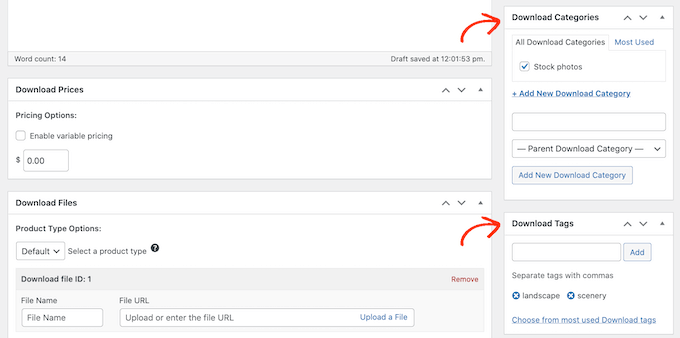
次に、[価格のダウンロード]セクションまでスクロールして価格を設定します。
ここに、このグラフィックまたはデジタルアートワークをダウンロードするために訪問者が支払う金額を入力します。
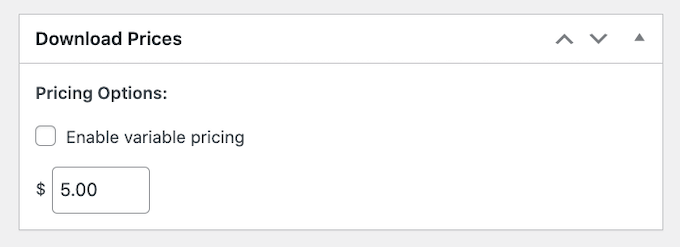
これで、販売する画像ファイルをアップロードする準備が整いました。 画像に関しては、WordPressはgif、heic、jpeg、png、およびwebp形式をサポートしています。
上級者向けのヒント: WordPressがサポートしていないファイルタイプでデジタルアートとグラフィックスを販売したい場合は、WordPressで追加のファイルタイプを許可する方法に関するガイドを参照してください。
ダウンロード可能なファイルを追加するには、[ファイルのダウンロード]セクションまでスクロールします。
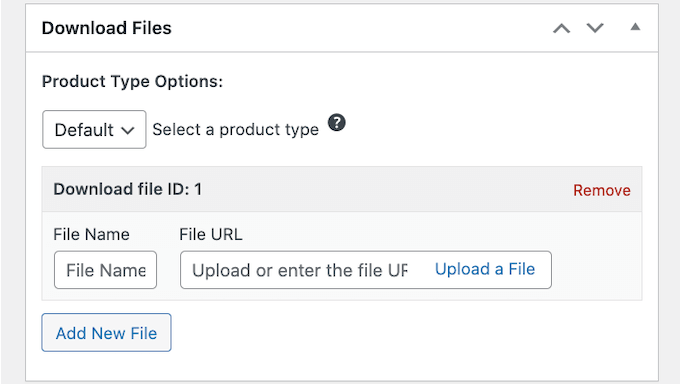
[ファイル名]フィールドに、買い物客が購入したときに取得するファイルの名前を入力します。 次に、[ファイルURL]フィールドの右側にある[ファイルのアップロード]をクリックするだけです。
これで、WordPressメディアライブラリから任意の画像を選択したり、コンピューターから新しいファイルをアップロードしたりできます。
最後に、商品画像を追加する必要があります。
あなたがデジタルアートやグラフィックスを販売しているとき、あなたは人々がお金を払わずにあなたの作品を盗むことを望まないでしょう。 このため、オリジナルのデジタルアートやグラフィックを製品画像として使用することはお勧めしません。
1つのオプションは、画像の低解像度バージョンを使用することです。 もう1つは、元のグラフィックに透かしを追加することです。 または、両方を行うことができます。
Webデザインソフトウェアを使用して透かしを作成する場合は、切り抜くのが難しい場所にこの透かしを表示するようにしてください。
多くのアーティストは、透かしを画像の中央に配置するか、製品全体をカバーする繰り返しパターンで透かしを使用します。
3番目のオプションは、買い物客がデジタルアートやグラフィックをどのように使用するかについてのプレビューを作成することです。 たとえば、モックアップ携帯電話の画面やマーケティングディスプレイに作品を表示できます。 このようなコンテキストを提供することで、買い物客に商品の購入を促すことができます。
商品画像を追加するには、[画像のダウンロード]セクションまでスクロールし、[ダウンロード画像の設定]リンクをクリックします。

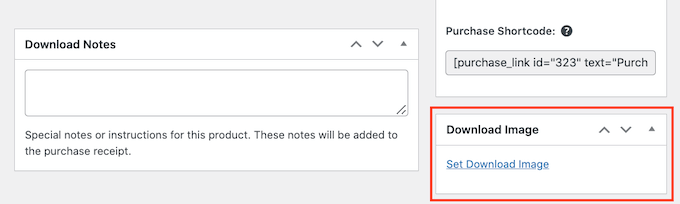
これにより、WordPressメディアライブラリが起動し、画像を選択したり、コンピューターから新しいファイルをアップロードしたりできます。
デジタルダウンロードに満足したら、[公開]ボタンをクリックして公開します。
ステップ5.デジタルダウンロードメールのカスタマイズ
誰かがあなたのウェブサイトからデジタルダウンロードを購入するたびに、EasyDigitalDownloadsはその人に電子メールを送信します。
この電子メールには、次の画像に示すように、顧客が購入したばかりのデジタルアートファイルまたはグラフィックをダウンロードするために使用できるリンクがあります。
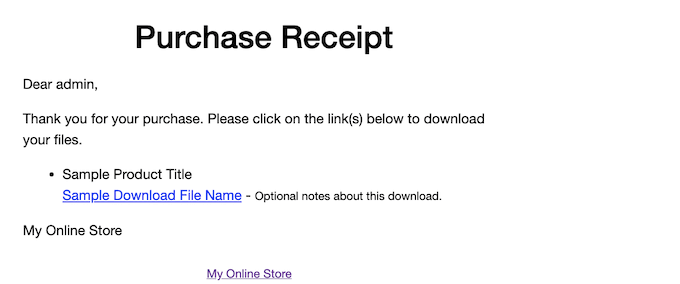
この電子メールには、顧客がダウンロードにアクセスするために必要なすべてのものが含まれていますが、カスタマイズすることをお勧めします。 たとえば、独自のロゴとブランドを追加することで、メールを目立たせることができます。
デフォルトの電子メールをカスタマイズするには、 [ダウンロード]»[設定]に移動します。 次に、[メール]タブをクリックします。
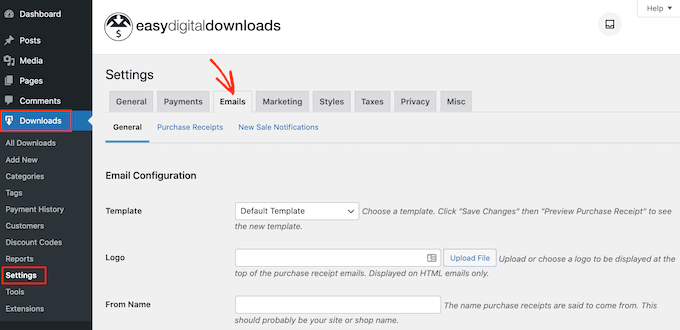
購入確認メールにロゴを追加することから始めたいと思うかもしれません。
このロゴは購入レシートメールの上部に表示されるため、顧客はこのメールの送信者を明確に確認できます。
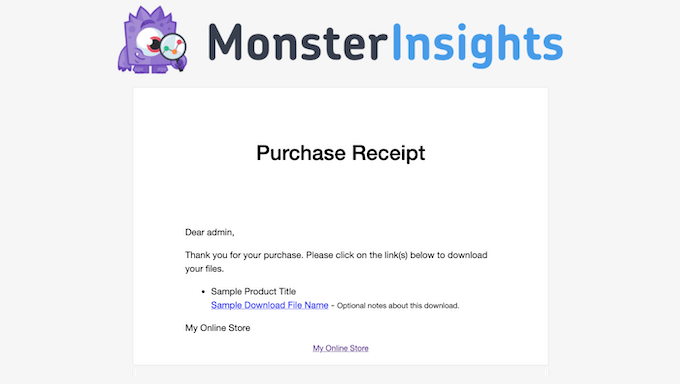
ロゴを追加するには、[ファイルのアップロード]ボタンをクリックします。 これで、WordPressメディアライブラリから画像を選択するか、コンピューターからファイルをアップロードできます。
「名前から」を追加することもできます。 この名前は顧客の受信トレイに表示されるため、Webサイトやデザイン会社の名前など、顧客が認識できる名前を使用することをお勧めします。
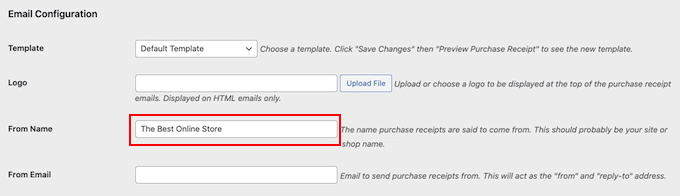
また、「差出人」および「返信先」アドレスとして機能する「差出人メール」を追加する必要があります。
一部のお客様は、購入領収書の電子メールに返信する場合があります。 たとえば、ファイルのダウンロードに問題がある場合は、[返信]をクリックするだけで連絡を取ることができます。 そのことを念頭に置いて、頻繁にチェックするプロのメールアドレスを使用することをお勧めします。
これらの変更を行った後、[領収書の購入]タブをクリックします。
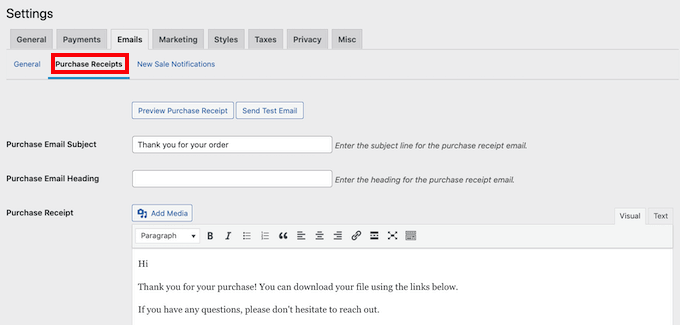
この画面では、メールの件名を入力したり、見出しを追加したり、メールの本文を変更したりできます。
すべての顧客に送信するテキストを入力するだけです。 ただし、Easy DigitalDownloads機能のConditionalEmailsを使用すると、より便利でパーソナライズされた電子メールを作成できます。
条件付きメールは、「テンプレートタグ」と呼ばれるものを使用してメッセージをパーソナライズします。 これらのテンプレートタグは、購入者の名前やデジタルダウンロードに支払った金額などの要因に基づいて変化します。 Easy Digital Downloadsが電子メールを送信するたびに、テンプレートタグが実際の値に自動的に置き換えられます。
[領収書の購入]タブの下部に、条件付きメールで使用できるさまざまなタグがすべて表示されます。
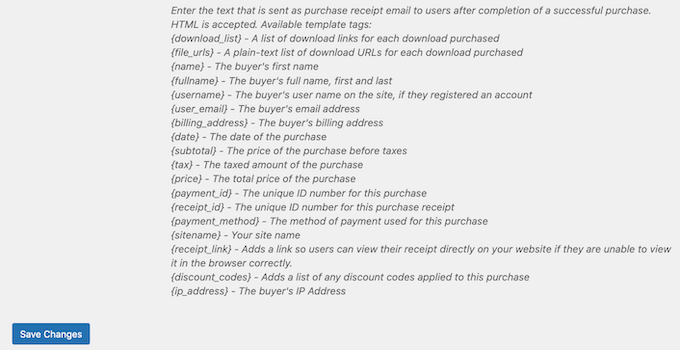
変更が完了したら、テストメールを送信して、メッセージが顧客にどのように表示されるかを確認することをお勧めします。
これを行うには、[テストメールを送信]ボタンをクリックするだけで、EasyDigitalDownloadsが管理者のメールアドレスにメールを送信します。
![[テストメールを送信]ボタン The Send Test Email button](/uploads/article/8045/GQENudImQREeS4NH.png)
[テストメールを送信]ボタンをクリックしましたが、テストメールを受け取っていませんか? あなたのサイトが適切にメールを送信していない可能性があります。 顧客が購入確認メールを受け取らない場合、彼らはあなたのデジタルアートとグラフィックスをダウンロードすることができません。
そのことを念頭に置いて、WordPressがメールを送信しない問題を修正する方法についてのガイドに従って、メールが顧客に確実に届くようにすることができます。 また、WordPressの電子メールの問題に対する当社のソリューションであるWPMailSMTPを確認することもできます。
購入領収書のメールの外観に満足したら、[変更を保存]ボタンをクリックします。
ステップ6.デジタルダウンロードをテストする
最初のEasyDigitalDownloads製品を作成し、購入メールをカスタマイズしたら、訪問者が問題なく購入できることを確認することをお勧めします。
テスト購入を行う前に、EasyDigitalDownloadsをテストモードにすることが重要です。 これにより、クレジットカードやデビットカードの情報を入力しなくても、購入プロセスをテストできます。
サイトをテストモードにするには、[ダウンロード]»[設定]に移動し、[支払い]タブをクリックします。
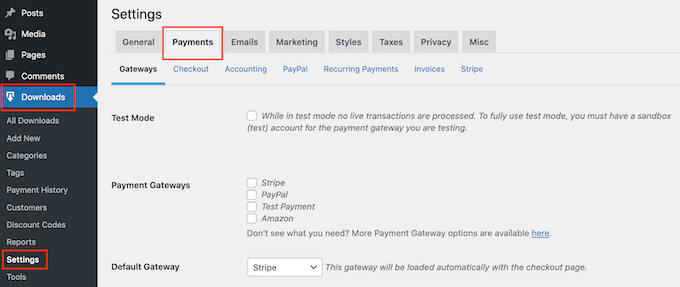
[ゲートウェイ]で、最初のチェックボックスをオンにして[テストモード]を有効にします。
次に、「Payment Gateways」エントリを見つけて、右側の「TestPayment」ボックスをチェックします。 最後に、[デフォルトゲートウェイ]ドロップダウンを開き、[支払いのテスト]を選択します。
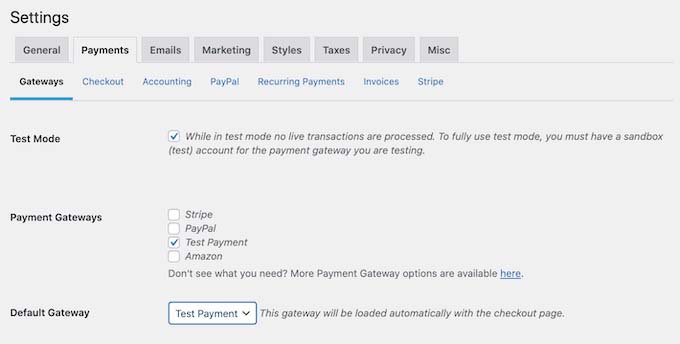
その後、画面の一番下までスクロールし、[変更を保存]をクリックします。
テストモードになったら、 [ダウンロード]»[すべてのダウンロード]に移動します。 ここで、テストする製品を見つけて、その「表示」リンクをクリックします。
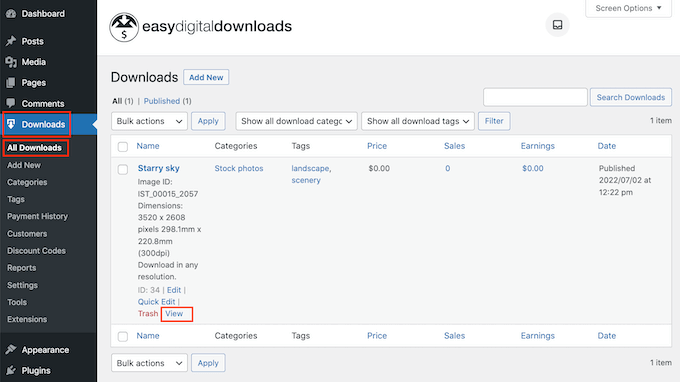
これにより、買い物客がこのデジタルダウンロードを購入できる製品ページが開きます。
テスト購入を行うには、先に進んで[購入]ボタンをクリックしてください。
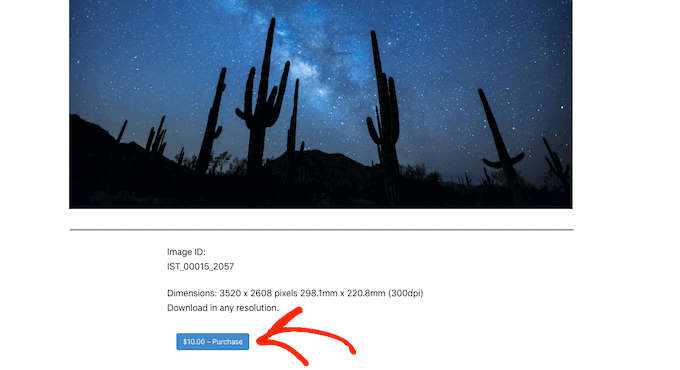
Easy Digital Downloadsは、このアイテムをカートに追加します。
その後、「チェックアウト」ボタンをクリックします。
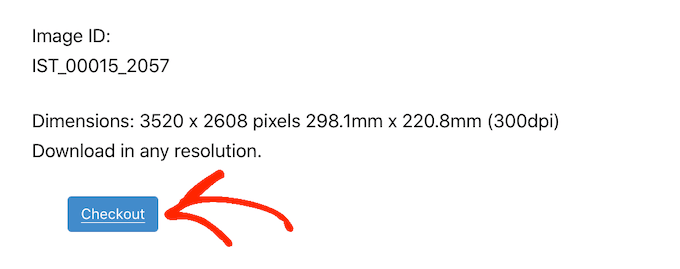
テストモードになっているので、メールアドレスと名前を入力して、[購入]をクリックするだけです。
お支払い情報を入力する必要はありません。
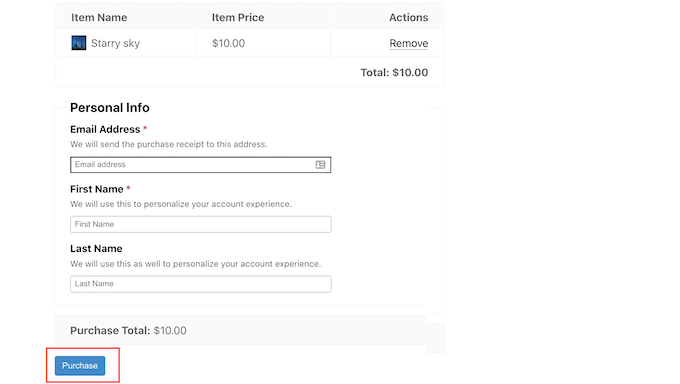
しばらくすると、ファイルをダウンロードするためのリンクが記載された購入確認メールが届きます。
すべてが機能し、ファイルにアクセスできる場合は、上記と同じプロセスを繰り返すことで、サイトにデジタル製品を追加できます。
テストが完了したら、訪問者からの支払いを受け入れることができるように、サイトをテストモードから解除することを忘れないでください。
これを行うには、 [ダウンロード]»[設定]»[支払い]に移動します。 次に、支払いゲートウェイの設定で[テストモード]のチェックを外します。
ステップ7.WordPressテーマの選択とカスタマイズ
テーマは、色、レイアウト、フォントなど、WordPressWebサイトの外観を制御します。 あなたのテーマはあなたのWordPressサイトの顔であり、訪問者があなたのブランドをどのように見るかにおいて重要な役割を果たします。
何千もの異なる無料およびプレミアムのWordPressテーマから選択できます。 見栄えがよく、必要な機能を正確に備えた高品質のWordPressテーマを選択する必要があります。
あなたが正しい選択をするのを助けるために、私たちは最も人気のあるWordPressテーマのリストをまとめました。 Easy Digital Downloadsと完全に互換性があり、無料で開始でき、完全にカスタマイズできるため、私たちの一番のおすすめはAstraテーマです。
テーマを選択すると、WordPressテーマのインストール方法に関するガイドを見ることができます。
または、SeedProdを使用して独自のカスタムテーマを最初から作成することもできます。 これは、100万を超えるWebサイトで使用されている、市場で最高のドラッグアンドドロップのWordPressテーマビルダーです。
SeedProdには、プロがデザインした既製のテンプレートも多数付属しています。 これらのテンプレートには、ストックフォト、ワークシート、電子書籍などのグラフィックを宣伝するのに最適なレイアウトが含まれています。
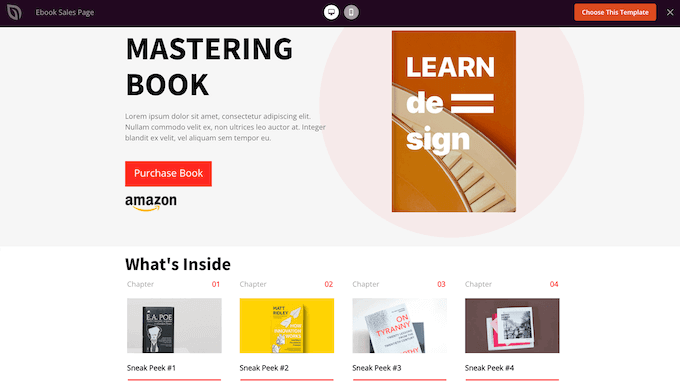
詳細については、カスタムWordPressテーマを作成する方法に関するガイドをご覧ください(コーディングは不要です)。
ステップ8.デジタルダウンロードの宣伝
新しいサイトでデジタルアートとグラフィックスを販売する場合は、さまざまな製品ページへのトラフィックを増やす必要があります。
これは、Webサイトのメニューに製品ページを追加することを意味する場合があります。 また、デジタル製品を宣伝するための販売ページを作成し、訪問者がそれらをチェックできるように、言及したさまざまな製品へのリンクを含めることもできます。
また、デジタルアーティストが自分の作品について書いたり、アドバイスや「ハウツー」ガイドを共有したり、その他の関連トピックを取り上げたりするブログを作成するのを見てきました。 これらの投稿は、読者が購入できる関連するデジタルアートやグラフィックへのリンクを含めるのに最適な場所です。
製品をどのように宣伝する場合でも、そのURLを知っている必要があります。
このリンクを見つけるには、 [ダウンロード]» [すべてのダウンロード]に移動します。 次に、リンクしたい製品を見つけて、その「編集」リンクをクリックします。
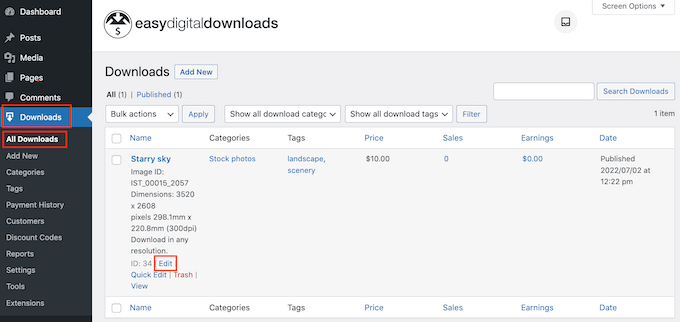
URLは製品タイトルのすぐ下にあります。
このURLを使用するだけで、Webサイトの任意の領域からこの製品ページにリンクできるようになりました。 詳細については、WordPressでリンクを追加する方法に関するステップバイステップガイドを参照してください。
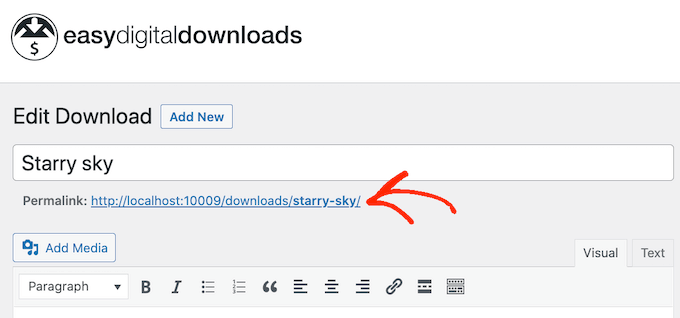
Easy Digital Downloadsは、製品ごとに固有の「購入」ボタンも作成します。 このボタンは、任意のページ、投稿、またはウィジェット対応領域に追加できます。 そうすれば、訪問者はWebサイトの任意のページから特定の製品を購入できます。
訪問者がこのボタンをクリックすると、そのアイテムがショッピングカートに追加されます。 これにより、訪問者は製品の個々のページにアクセスしなくても、どこからでも購入プロセスを開始できます。
Easy Digital Downloadsが自動的に作成するショートコードを使用して、このボタンをサイトに追加できます。
製品のショートコードを取得するには、[ダウンロード設定]セクションまでスクロールします。 次に、[ショートコードの購入]フィールドのテキストをコピーできます。
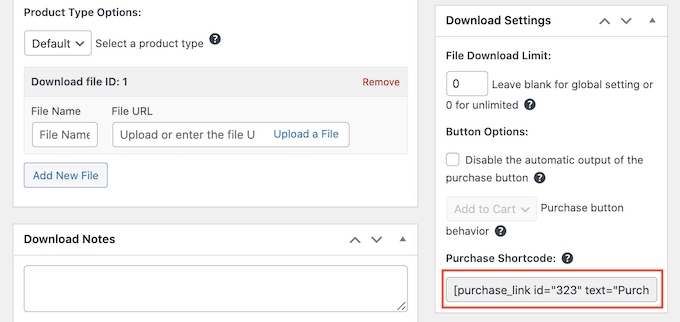
これで、任意の投稿やページ、またはWebサイトのサイドバーのようなウィジェット対応領域にショートコードを追加できます。 ショートコードを配置する方法の詳細については、WordPressでショートコードを追加する方法に関するガイドを参照してください。
コピーしたショートコードをブログの投稿またはページに貼り付けることでテストできます。コンテンツ領域に[購入]ボタンが表示されます。
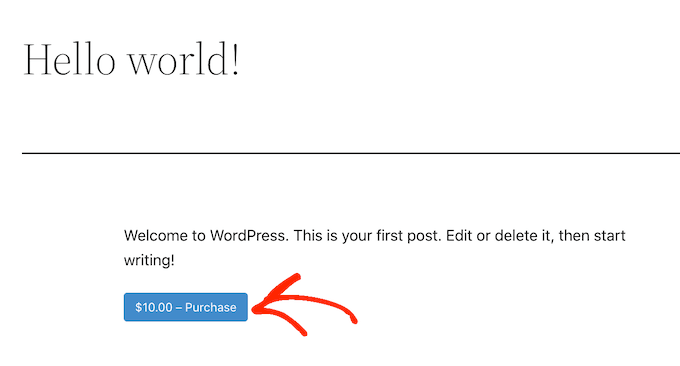
訪問者がこのボタンをクリックすると、「チェックアウト」ボタンに変わります。 購入を完了するには、ユーザーはもう一度クリックしてチェックアウトページに移動し、そこで支払い情報を入力してデジタルアートやグラフィックを購入します。
ボーナス–より多くのデジタルアートとグラフィックスを販売するためのツール
より多くのアートワークを販売するには、主に2つの方法があります。ウェブサイトへのトラフィックを増やす方法と、ウェブサイトの訪問者に購入を完了するよう説得する方法です。
これがWordPressプラグインの出番です。
トラフィックを増やし、アートやグラフィックをより多く販売するのに役立つプラグインのおすすめをいくつか紹介します。
デジタルアートとグラフィックスのオンライン販売に関するFAQ
私たちの読者の多くは、デジタルアートやグラフィックの販売について質問をしてきました。 以下の最もよくある質問のいくつかに答えようとしました。
デジタルアートはどこでオンラインで販売できますか?
デジタルアートをアップロードして販売できるプラットフォーム、ストア、デジタルマーケットプレイスはたくさんあります。
アーティストの間で人気のある選択肢には、Etsy、Amazon、FineArtAmericaなどがあります。
これらのプラットフォームの多くには、すでに多くのユーザーがいます。 これらのサイトに作品をアップロードすることで、プラットフォームを使用する人々の既存の聴衆ができます。
ただし、これらのマーケットプレイスやWebサイトの多くは、販売するたびに一定の割合を占め、前払い料金を請求するものもあります。 あなたの利益を高めるために、代わりにあなた自身のウェブサイトを作成することをお勧めします。
このようにして、ブランドを完全に管理し、各デジタル販売からすべての利益を得ることができます。
私のデジタルアートのウェブサイトを作成するのにどれくらいの費用がかかりますか?
デジタルストアのセットアップは、実店舗を開くよりもはるかに簡単で安価です。
SiteGround EDD Hostingを月額5ドルで開始し、無料のプラグインとテーマを使用してコストを制限できます。 小規模から始めるビジネスモデルを常にお勧めします。 そうすれば、オーディエンスを構築し、より多くのデジタルアートやグラフィックスの販売を開始するときに、より多くのお金を費やすことができます。
Easy Digital Downloadsを使用してアートワークを販売することで、Etsyなどのオンラインマーケットプレイスで販売するときに通常発生する初期費用や仲介手数料の多くを回避できます。 代わりに、業界標準のクレジットカード取引手数料を支払う必要があります。
詳細については、WordPressWebサイトの構築にかかる費用に関する記事を参照してください。
物理的な製品も販売できますか?
ある時点で、物理的な製品を販売したいと思うかもしれません。 たとえば、グラフィックを使った商品を作成したり、デジタルアートを額入りプリントとして販売したりできます。
名前にもかかわらず、EasyDigitalDownloadsは物理的な製品を販売することもできます。 EasyDigitalDownloadsプラグインに配送機能を追加するSimpleShippingアドオンもあります。 このようにして、使い慣れたツールを使用して、ブランド商品、額入りプリント、またはその他の物理的な製品を顧客に出荷できます。
この記事が、デジタルアートとグラフィックスをオンラインで販売する方法を学ぶのに役立つことを願っています。 また、最高のInstagram WordPressプラグインと、最高のWebサイトビルダーを選択する方法についてのガイドを参照することもできます。
この記事が気に入った場合は、WordPressビデオチュートリアル用のYouTubeチャンネルに登録してください。 TwitterやFacebookでも私たちを見つけることができます。
